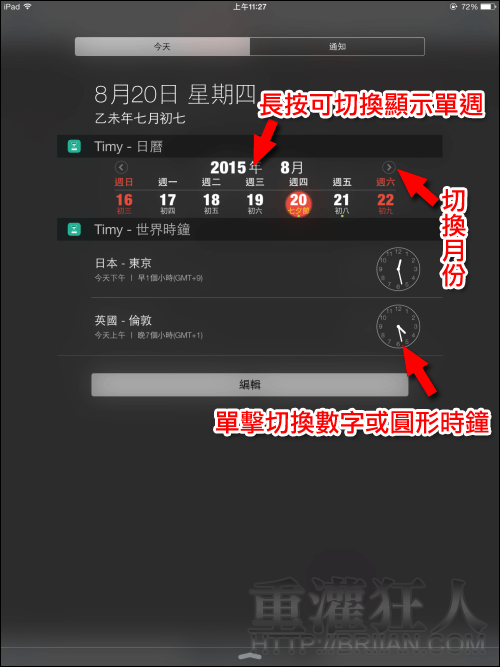一般的行事曆都只提供國曆的部份,需要使用農曆就得另外下載農民曆之類的 App 來輔助,若想要更方便一點的話,可以來下載這個號稱最美通知中心農曆的「Timy」,直接將農曆放在通知中心裡,免解鎖就能快速的下拉查看!
「Timy」支援 iPhone、iPad 以及在 Apple Watch 上使用,可連結原有的行事曆,並自動將所有的節日都標入,點擊單日則可查看週數、農曆年月日以及當日行事曆上安排的事件,日曆的外觀設定的自由度很高,每一個標題、文字的顏色、粗細、欄位高度、寬度都可隨心所欲的調整。
另外,提供的世界時鐘包含全球 500 多個常見城市,在通知中心一次最多可展示五個時區,外觀的設置一樣給使用者很大的調整空間,不論你喜歡看圓形的時鐘還是數字鐘都可依喜好來選擇唷!有需要的朋友可參考看看。
▇ 軟體小檔案 ▇
- 軟體名稱:Timy – 最美通知中心農曆
- 軟體語言:繁體中文
- 開發人員:ying zhong
- 軟體性質:免費軟體
- 系統支援:iOS 8.0 以上
- 軟體下載:在 iPhone、iPad 中開啟 App Store 並搜尋「Timy」即可下載安裝,或「按這裡」透過 iTunes 安裝。
操作畫面:
下載安裝後先開啟主程式來調整日曆的外觀,可以調整的項目蠻多的,請依自己的喜好及需求來設置,最下方則可以針對每個項目來設置配色。

向左滑動可切換到世界時鐘,按右上角的「+」來新增需要的時區,若不需要的可長按刪除,下方一樣有許多項目可以自訂。
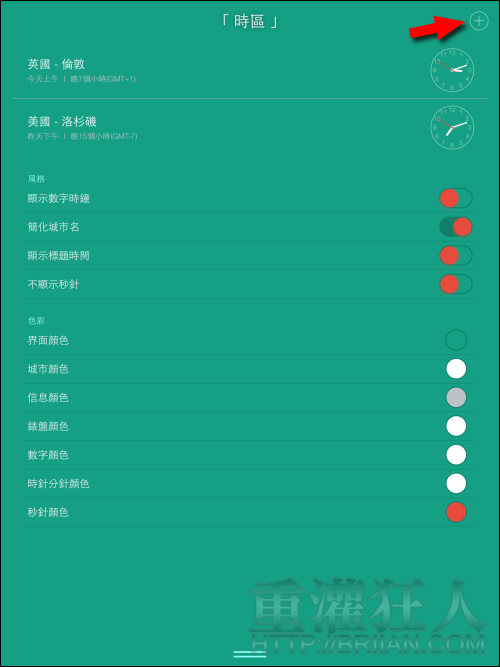
設置完成後,就可以到通知中心的「編輯」將「Timy – 日曆」及「Timy – 世界時鐘」加入。(不會加入:按這裡)
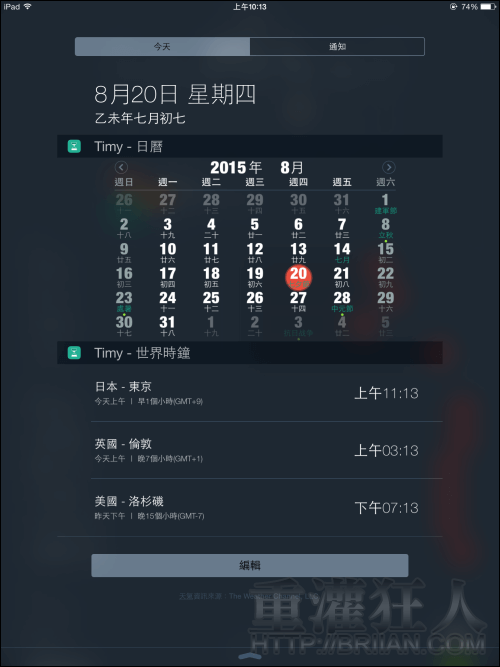
點擊單日,就可以看到更多詳細的資訊,若當日行事曆有設定行程,也會一併顯示在「事件」裡唷!
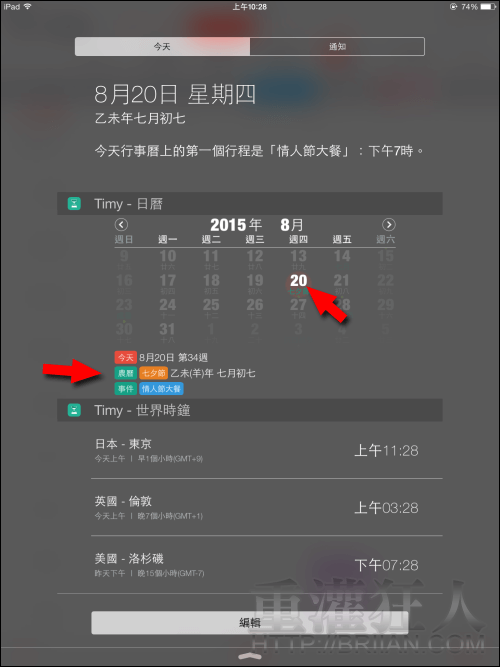
點擊月份左右箭頭可切換月份,長按月份可切換顯示為單週,在世界時鐘單擊右側的時鐘可在數字或圓形時鐘之間切換。